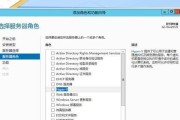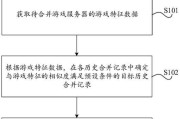随着信息技术的发展,服务器在我们的日常生活中扮演着越来越重要的角色。许多企业和个人用户都可能需要通过桌面计算机来访问服务器,进行数据管理、文件传输或远程操作等任务。本文将详细介绍在桌面访问服务器的具体步骤,帮助读者快速掌握这一技能。
一、确定服务器类型和访问方法
在开始之前,我们需要明确服务器的类型,例如Web服务器、文件服务器、数据库服务器等。不同的服务器类型可能会有不同的访问方法。我们还需要了解访问服务器的几种常见方式,如通过远程桌面、FTP、SSH等。了解这些信息将有助于我们选择合适的访问手段。
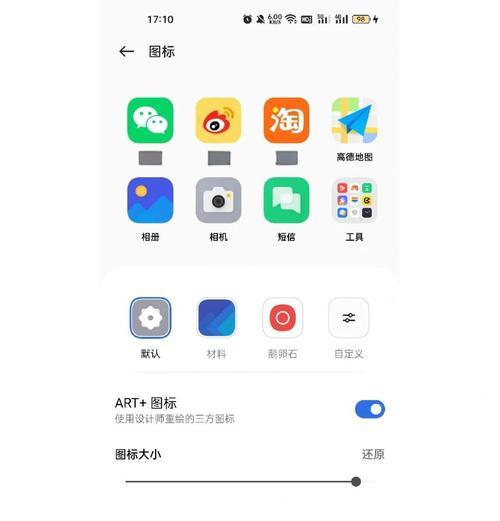
二、配置网络环境
1.检查网络连接:确保你的桌面计算机和服务器处于同一网络中,或者服务器的公网IP地址可以被你的桌面计算机访问。
2.网络权限设置:如果是局域网,确保网络权限设置允许你访问服务器。在某些情况下,你可能需要管理员权限来配置网络或防火墙设置。
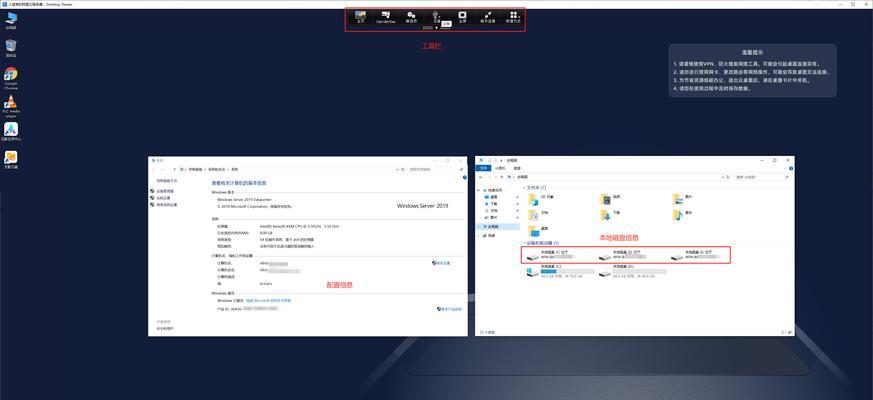
三、使用远程桌面连接
如果服务器支持远程桌面连接,你可以通过以下步骤进行访问:
1.打开远程桌面连接:在桌面计算机上,搜索并打开“远程桌面连接”应用。
2.输入服务器信息:在远程桌面连接界面中,输入服务器的IP地址或计算机名,并点击“连接”。
3.输入登录凭证:连接成功后,输入有权限访问服务器的用户名和密码。
4.访问服务器资源:登录后,你就可以如同操作本地计算机一样,访问服务器上的资源了。
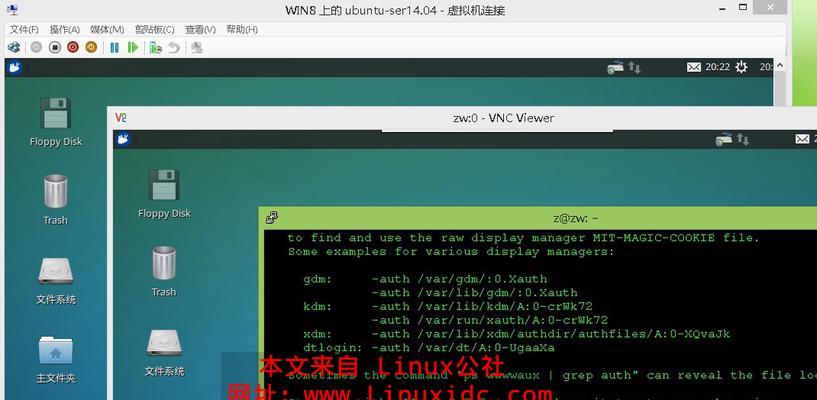
四、使用FTP客户端访问文件服务器
如果你需要访问的是文件服务器,通常会使用FTP协议:
1.安装FTP客户端:在桌面计算机上安装FTP客户端软件,如FileZilla。
2.配置FTP客户端:打开FTP客户端,输入服务器的IP地址、用户名、密码,并进行端口设置。
3.连接服务器:配置完成后,点击连接,FTP客户端会尝试连接到服务器。
4.传输文件:连接成功后,你可以在本地与远程服务器之间进行文件的上传和下载操作。
五、使用SSH客户端进行远程操作
对于需要通过命令行进行操作的服务器,比如Linux服务器,可以使用SSH协议:
1.安装SSH客户端:在桌面计算机上安装SSH客户端软件,如PuTTY。
2.配置SSH连接:打开SSH客户端,输入服务器的IP地址和端口(默认为22),并指定登录用户名。
3.建立连接:配置完成后,点击连接,软件将提示你输入密码。
4.执行远程命令:成功连接后,你可以输入各种命令来远程操作服务器。
六、安全访问服务器的注意事项
1.使用强密码和多重认证:为了保护服务器的安全,建议使用复杂的密码,并启用多重认证机制。
2.保持软件更新:确保你使用的远程桌面、FTP和SSH客户端软件都是最新版本,以避免潜在的安全漏洞。
3.使用VPN:在公共网络环境下,为了保证数据传输的安全,可以使用VPN进行加密连接。
七、常见问题解答
1.远程桌面无法连接:请检查网络设置,确保远程桌面服务已启用,并且服务器防火墙设置没有阻止远程桌面端口(默认为3389)。
2.FTP连接失败:请检查服务器的FTP服务是否正常运行,以及客户端配置是否正确。
3.SSH连接拒绝:请确保SSH服务在服务器上已启动,并且端口没有被防火墙阻断。
八、结束语
通过以上的介绍,我们已经了解了在桌面访问服务器的几种常见方法及其具体步骤。为了确保操作的安全性和有效性,大家在访问时一定要注意网络安全和服务器权限的设置。希望本文能帮助你顺利实现对服务器的访问,如还有任何疑问,欢迎进一步探讨和交流。
标签: #服务器